Problemă cu ecranul negru Google Maps - Iată cum să o rezolvi!
2 min. citit
Publicat în data de
Citiți pagina noastră de dezvăluire pentru a afla cum puteți ajuta MSPoweruser să susțină echipa editorială Afla mai multe

Întâlnirea unui ecran negru Google Maps aleatoriu poate fi frustrantă, mai ales când te bazezi pe el traseu sau planificarea rutelor. Această problemă ar putea apărea din cauza Extensiile sau pluginurile Google Chrome care interferează cu Maps, accelerarea hardware încetinind performanța, și alți factori.
Din fericire, este destul de ușor să o rezolvi. Urmează-mi exemplul!
Cum să remediați problema cu ecranul negru Google Maps
Înainte de a încerca ceva mai ambițios, aplicați-le remedieri rapide primul:
- Actualizați-vă browserul sau aplicația Google Maps.
- Verificați conexiunea la internet.
- Ștergeți memoria cache și cookie-urile.
- Utilizați un alt dispozitiv sau browser.
- Dezinstalați și reinstalați aplicația Google Maps.
Dacă acestea nu au funcționat, continuați cu următoarele soluții. Voi folosi un PC pentru această demonstrație.
Dezactivați extensiile browserului sau pluginurile
Unele extensii sau pluginuri pot interfera cu Google Maps. Iată cum să le dezactivați în Chrome. Ar trebui începeți cu cele mai recent instalate dacă problema tocmai a început să apară:
- Apasă pe trei puncte în colțul din dreapta sus.

- Selectați "Extensii" și apoi "Extensiile mele„. Veți vedea toate instrumentele disponibile.

- Dezactivați suplimente care pot bloca conținut, cum ar fi blocantele de anunțuri pentru a le dezactiva temporar. Dacă Google Maps funcționează după dezactivarea acestora, puteți identifica vinovatul.

Dezactivați accelerarea hardware
Accelerația hardware din browser descarcă sarcini pe hardware-ul dispozitivului pentru o performanță mai bună. Cu toate acestea, poate provoca și Google Maps nu funcționează corect. Iată cum să o remediați:
- Apasă pe trei puncte în partea dreaptă sus a ecranului și atingeți Setări cont.

- Faceți clic pe "Sistem. "

- Închide "Folosiți accelerarea grafică atunci când este disponibilă"Buton.

Deschideți Google Maps și verificați dacă problema este rezolvată.
Adesea, puteți reporni rapid serviciul și rulează prin dezactivarea accelerației hardware, verificarea conexiunii la internet, actualizarea browserului, ștergerea memoriei cache și a cookie-urilor sau dezactivarea extensiilor. Bucurați-vă de folosirea Google Maps fără problema ecranului negru!




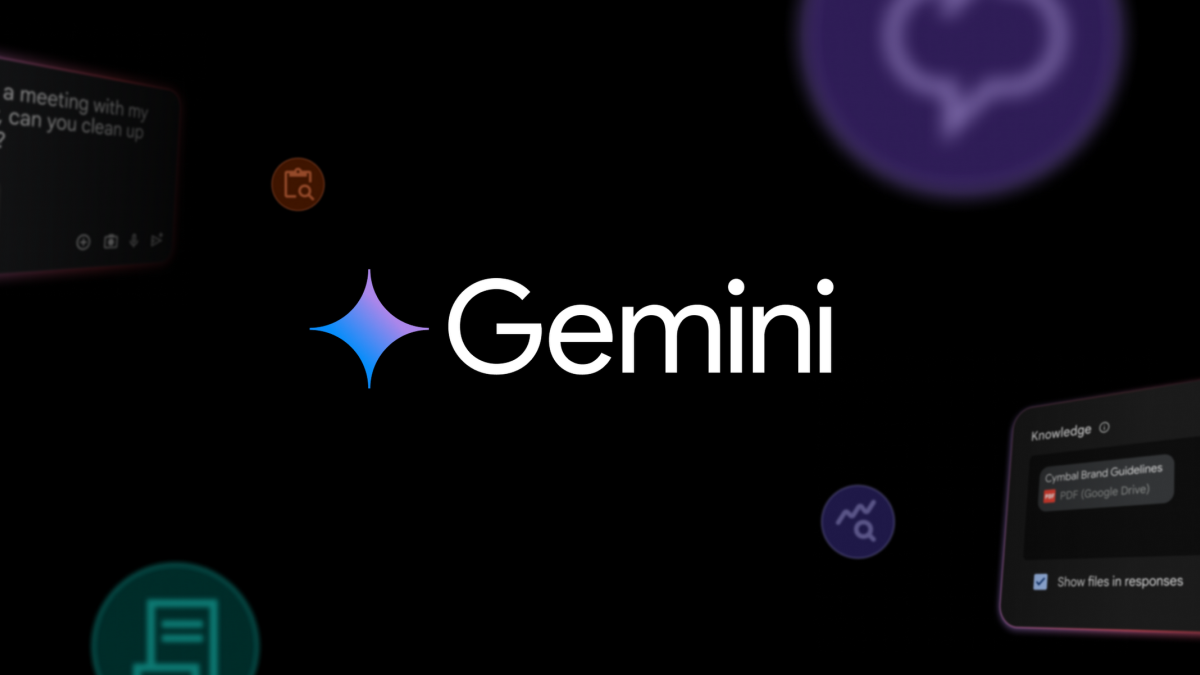

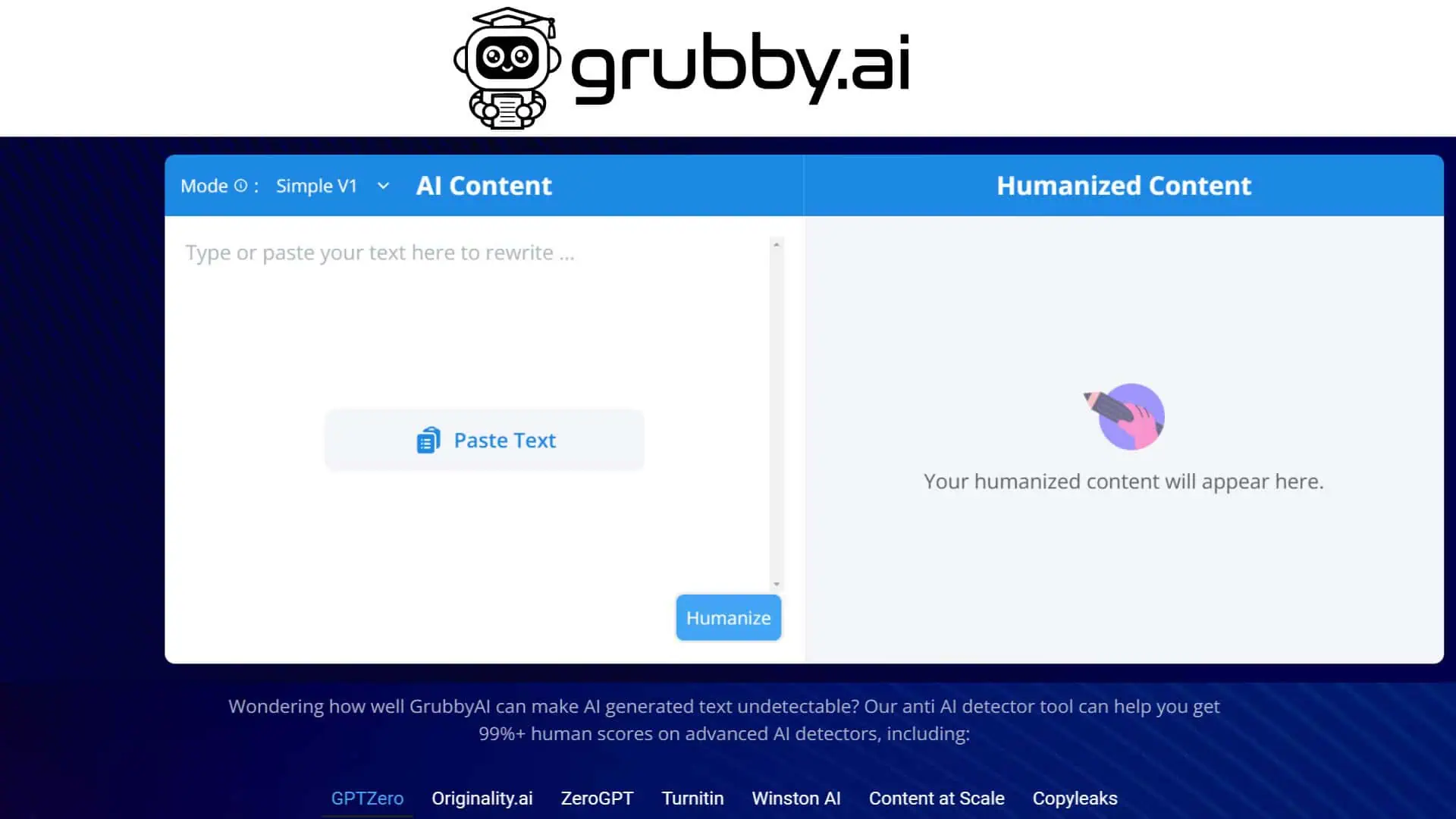
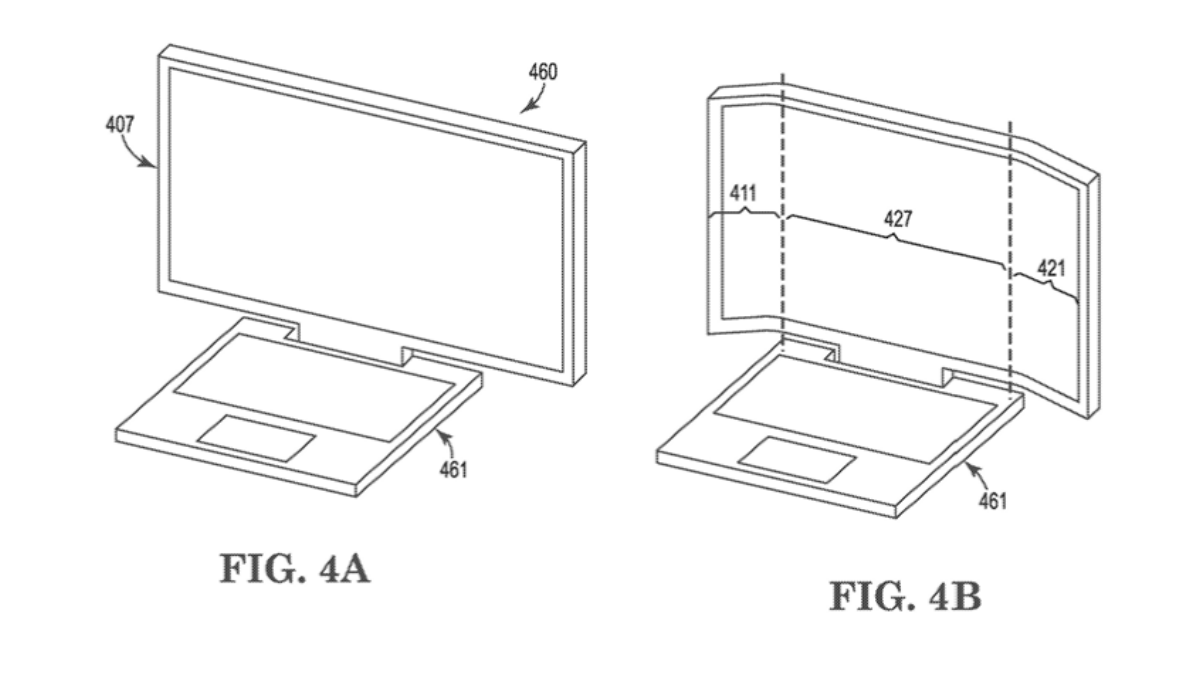
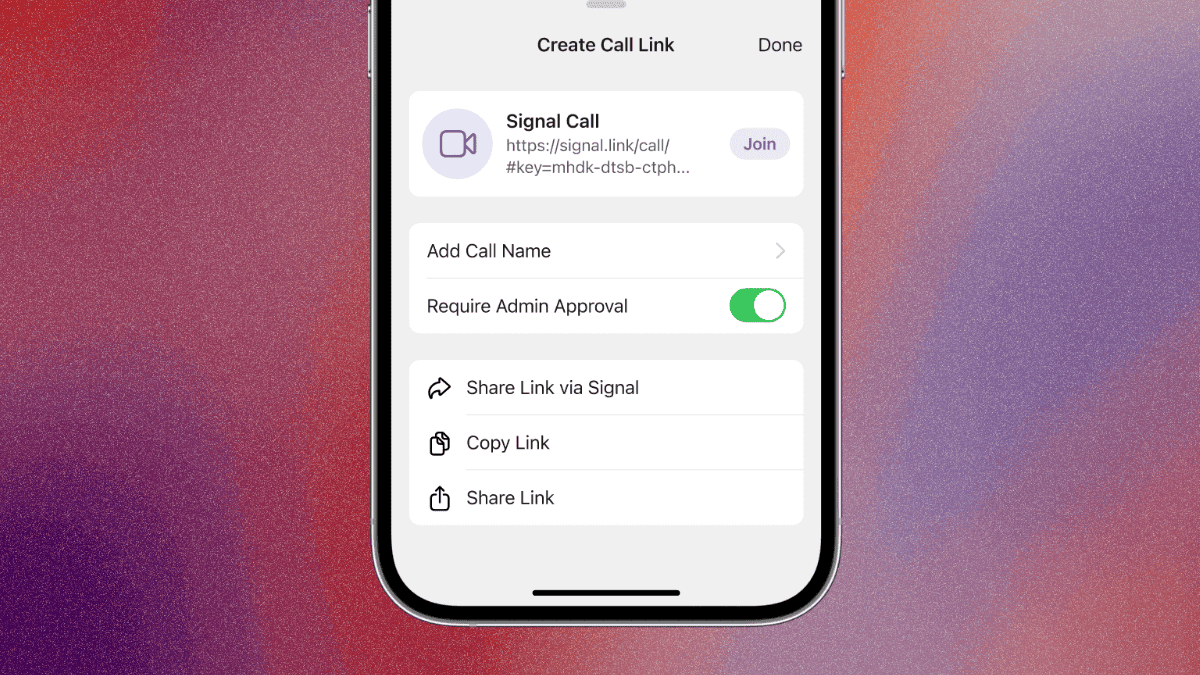
Forumul utilizatorilor
0 mesaje